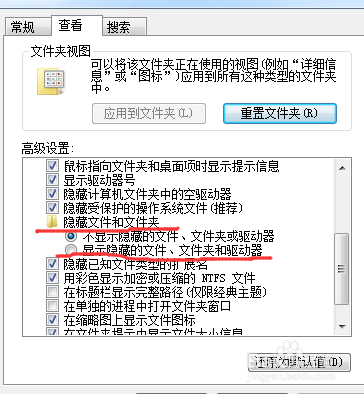1、首先先看小编的电脑打开计算机页面,随便打开一个盘,注意看图中红色区域,可能有的人电脑和小编不一样,不过没关系,这个不重要,继续往下看


2、进入某一个硬盘后我们这里因为是教学,所以选择右键新建一个文件夹,命名为"隐藏文件夹"如图所示
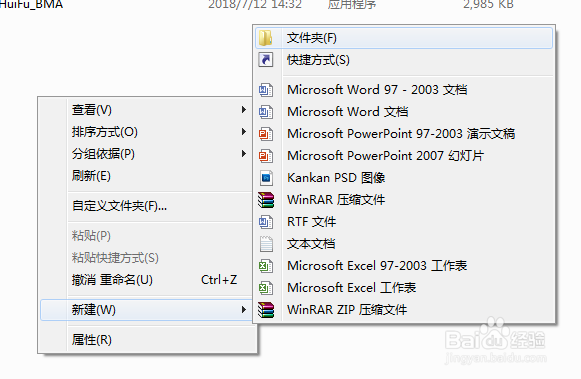

3、好了,我们此时已经新建好一个文件夹了,那么现在要做的是如何隐藏它,注意看喽,跟着小编的图片一起来操作,右键文件夹鼠标左键点击属性,打开属性栏
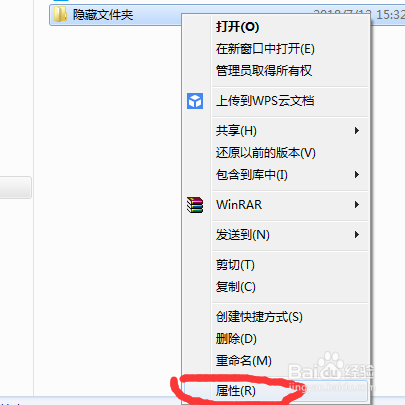
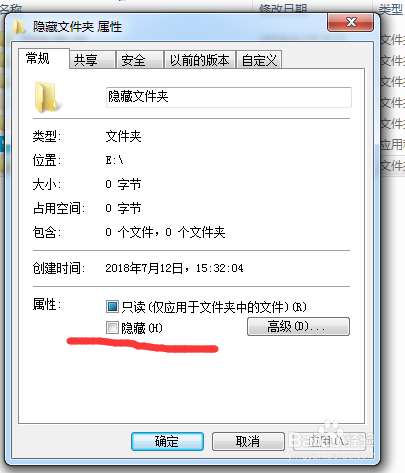
4、操作到这里网友们应该有看到隐藏按钮了吧,选中它之后应用确定,我们回到硬盘界面发现它已经不见了,有的电脑可能需要刷新一下,那到这里就是我们第一步如何隐藏文件夹
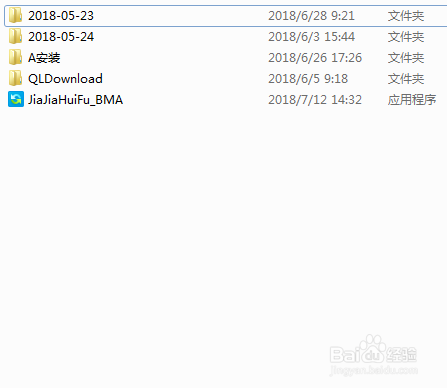
5、接下来就是如何找到隐藏的文件夹并把它恢复回来,首先我们点击开始打开控制面板,有的电脑可能在硬盘上就有

6、打开控制面板后找到文件夹选项双击打开它
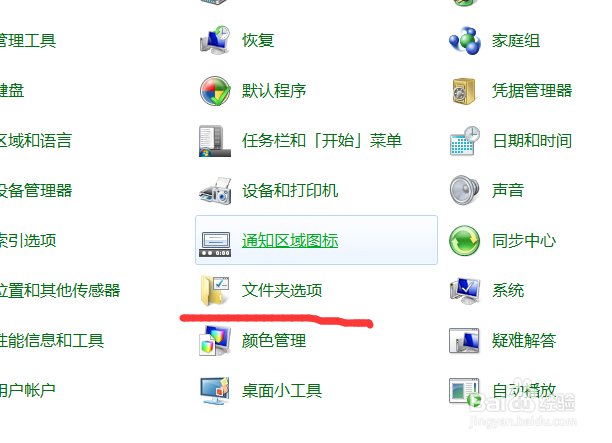

7、如图所示点击查看找到图中所示选中,应用确定就可以,这时我们回到刚刚的硬盘区就会发现隐藏的文件夹又恢复了